Figura 87, Uno de estos botones se explica en la, Tabla 2 – Grass Valley EDIUS v.5.0 Manual del usuario
Página 106
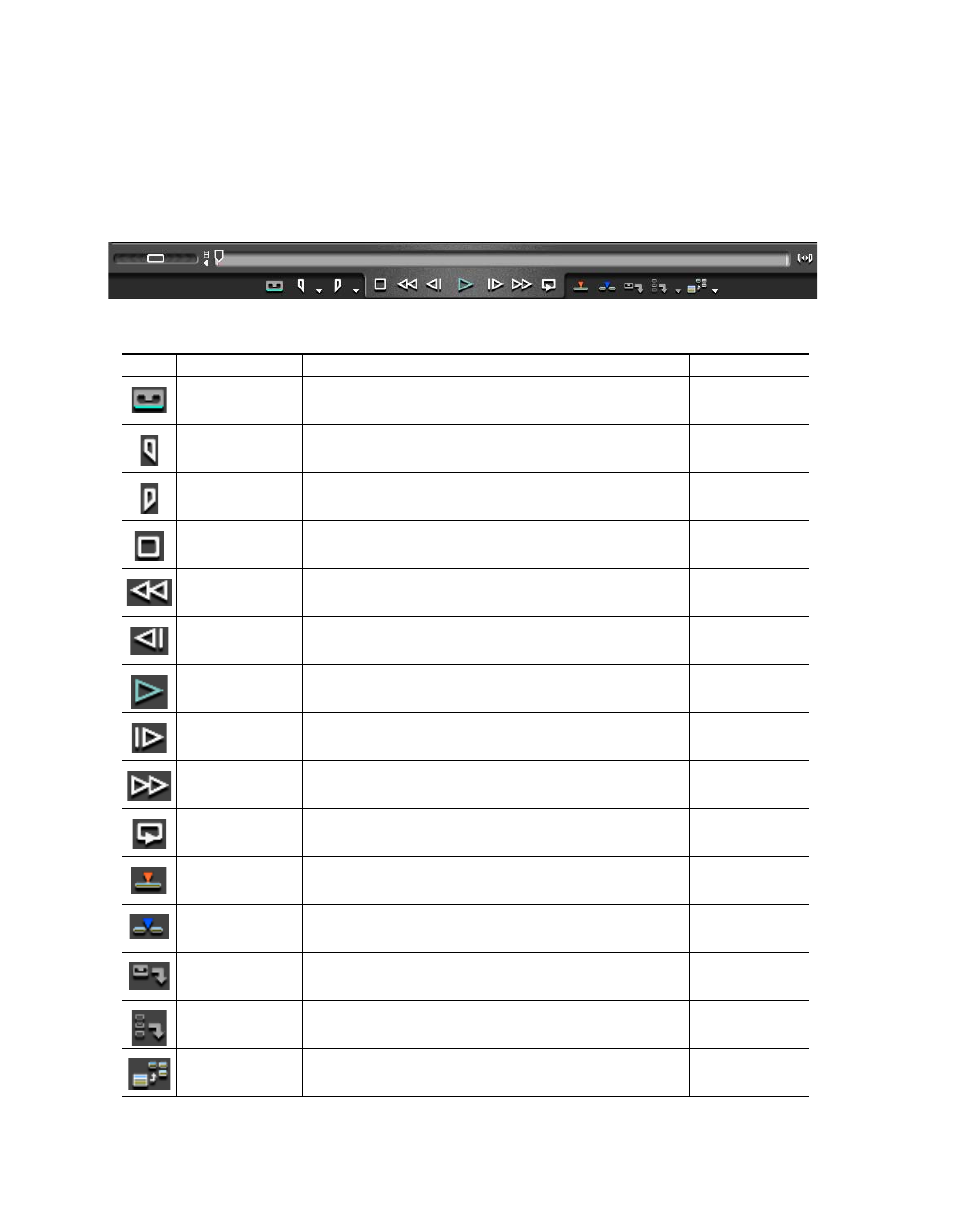
106
EDIUS — Manual de referencia del usuario
Sección 1 — Conceptos básicos
Nota
Todos los comandos de teclas son los comandos de acceso rápido
predeterminados. Los comandos de teclas se pueden personalizar en
el cuadro de diálogo Opciones de la aplicación (consulte
de la aplicación y los módulos adicionales
para obtener más información).
Figura 87. Botones de función del reproductor
Tabla 2. Detalles de los botones de función del reproductor
Botón
Función
Descripción
Comando de teclas
Opción predefinida
de entrada
Las opciones de entrada predefinidas y guardadas como botones se pueden activar
haciendo clic en el botón Opción predefinida de entrada pertinente.
Definir entrada
Especifica el punto de inicio de una sección de un clip que debe incluirse en
el proyecto.
[I]
Definir salida
Especifica el punto de fin de una sección de un clip que debe incluirse en el
proyecto.
[O]
Detener
Detiene la reproducción en la ventana del reproductor.
[K]
Retroceder
Retrocede (rebobina) el clip en el reproductor.
[J]
Fotograma anterior
Va al fotograma anterior de un clip. Cada vez que se hace clic en el botón, se
desplaza al fotograma precedente. Si mantiene pulsada la tecla [<--] retrocederá de
fotograma en fotograma de manera más rápida
[<--]
Reproducir
Reproduce el clip en el reproductor
[INTRO]
Fotograma siguiente
Va al fotograma siguiente de un clip. Cada vez que se hace clic en el botón, se
desplaza al fotograma siguiente. Si mantiene pulsada la tecla [<--] avanzará de
fotograma en fotograma de manera más rápida
[-->]
Avanzar rápido
Avanza rápido a lo largo del clip que hay en el reproductor
[L]
Bucle
Reproduce el clip de manera repetida en el reproductor hasta que se detiene la
reproducción.
[CTRL]+[ESPACIO]
Sobrescribir en línea
de tiempo
Sobrescribe los clips de la línea de tiempo que haya en la posición del cursor con
el clip que haya en el reproductor. Los clips que haya en la posición del cursor se
sustituyen por el clip que haya en el reproductor.
[]]
Insertar en la línea
de tiempo
Inserta el clip que hay en el reproductor en la posición del cursor en la línea de
tiempo. Los clips de la línea de tiempo que se encuentren tras la posición del cursor
se ajustarán hacia atrás según la duración del clip que se haya insertado.
[[]
Capturar
La imagen que aparece en el reproductor se captura como imagen estática y se
guarda en el contenedor.
[F9]
Añadir a lista de captura
en lote
Los segmentos del clip que estén marcados con puntos de entrada y salida se
añaden a la lista de captura en lote para procesarlos más adelante.
[CTRL]+[8]
Añadir clip al contenedor
El clip del reproductor se añade al contenedor.
[MAYÚS]+[CTRL]+[B]